Как установить кисти в Фотошоп
1. Распакуйте содержимое скаченного архива и перенесите в папку с кистями Фотошоп. Файл с кистями должен быть в формате ABR. Вот примерный путь: C\Program Files\Adobe\Adobe Photoshop CS3(или 4 или 5)\Presets\Brushes.
2. Перезагрузите Фотошоп.
3. Выберите инструмент Кисть (В). В панели Опции инструмента выберите из списка набор кистей, которые Вы установили (новые кисти появятся в списке 3) и в появившемся диалоговом окне ответьте на вопрос «Заменить текущие кисти...» Варианты ответов:
ОК (активный набор кистей заменится на выбранный Вами);
Отмена (отменить действие);
Добавить (выбранные кисти будут добавлены к активному набору кистей).
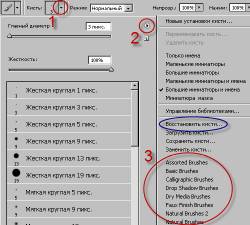
4. Чтобы восстановить кисти заданные по умолчанию, выберите команду Восстановить кисти.
Как установить текстуру в Фотошоп
1. Распакуйте содержимое скаченного архива и перенесите в папку с текстурами Фотошоп. Файл с текстурами должен быть в формате PAT. Вот примерный путь: C\Program Files\Adobe\Adobe Photoshop CS3\Presets\Patterns.
2. Перезагрузите Фотошоп.
3. В нижней части палитры Слои нажмите на значок похожий на букву f (Стиль слоя) и выберите команду Перекрытие узора. Замените (или добавьте) текущие текстуры на новые из выпадающего списка (новые текстуры появятся в списке).
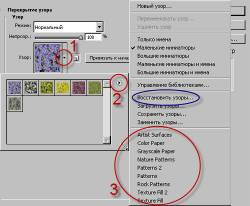
4. Чтобы восстановить текстуры заданные по умолчанию, выберите команду Восстановить узоры.
Как установить фильтр/плагин в Фотошоп.
1. Распакуйте содержимое скаченного архива. Если нет инструкции по установки или инсталяционного файла, перенесите в папку с фильтрами. Вот примерны путь: C\Program Files\Adobe\Adobe Photoshop CS3\Plug-Inc\Filters.
2. Перезагрузите Фотошоп.
3. Выберите в меню команду Фильтр (Filter), установленный фильтр появится в списке.
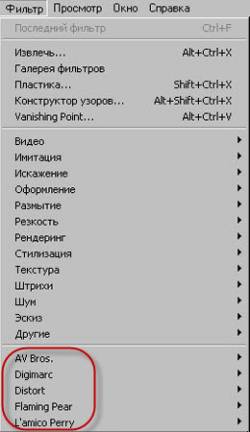
[c]Как установить новый шрифт в Фотошоп.[/c
1. Распакуйте содержимое скаченного архива. Выполните следующие действия: Пуск — Панель управления — Шрифты.

[b]2. Откройте папку Шрифты 3 и перенесите новый шрифт в эту папку.
3. Новый шрифт появится как в Microsoft Office Word, так и в Adobe Photoshop.
Источник: http://www.photoshop-virtuoz.ru |